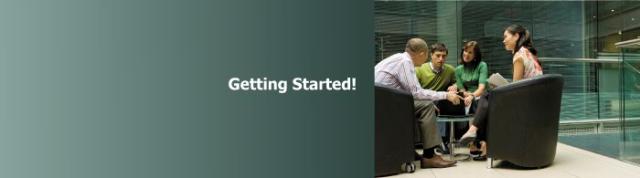准备 70-480 考试 - 配置学习环境
前几天热门的免费考试 70-480 你报名了吗?
如果已经报名了,那么你准备好考试了吗?还没有?你准备等到是么时候?
不要给自己找借口了,到微软在虚拟学院中来吧!这里提供了你需要的学习资源。
70-480 学习站点
微软虚拟学院 70-480 学习地址:Developing in HTML5 with JavaScript and CSS3 Jump Start
需要注册一个微软虚拟学院的账号,这里有丰富的学习资料,包括文档,视频,代码,考试,通过了还能发给你证书呢!
操作系统和开发工具:
既然是 Windows8 的开发,当然首先要准备全套的 Windows8 环境了。首先安装 Windows8 操作系统,然后安装 Visual Studio 2012,这是 Windows8 的标准开发环境。
Windows8
Visual Studio 2012
下载地址:http://www.microsoft.com/visualstudio/zh-cn
扩展包和示例项目
然后到 网上大学下载课程的视频和软件包。视频就不用多说了。我们这里看软件包。
下载地址:Code samples from codeSHOW
下载的文件名为codeshow-16120.zip,打开之后,会看到其中的包含了三个文件夹和两个文件。

虽然可以直接看到一个解决方案文件,不过,直接打开的话,编译程序会失败的。这个项目引用了多个外部的程序集。这些软件保存在 bin 文件夹中,共有 5 个软件包。

安装扩展包
除了 RedControlsForMetroSetup_2012_1_912.exe 之外,将他们一一安装。
第一步,安装 Bing Map

安装完成之后。

在 Visual Studio 2012 中可以看到安装的扩展。在 Tools 菜单的 Extensions and Updates… 中。

看到已经安装的扩展。

如果在安装的时候,你已经到打开了 Visual Studio 2012,可能看不到,需要退出 Visual Studio ,然后重新进入就可以了。
第二步,接着安装azuresdk-win8-v0.2.2.msi。

安装完成

第三个软件包,安装 Live SDK。

安装完成之后。

第四个软件包,还有W8AdSDK-ENU.msi。




都安装完成之后。重新打开项目,你会看到解决方案中的引用都已经正确了。

与安装过程中的比较一下。

注意,References 中黄色的感叹号。
编译和运行演示项目
编译程序,运行。